Se você gosta de jogos no estilo Bomberman, conheça e veja como instalar o jogo Eksplode.re no Linux via AppImage.
Bomberman é uma série de jogos de estratégia, inicialmente desenvolvido pela fabricante Hudson Soft. O jogo original foi lançado em 1983 e novos jogos da série ainda continuam a ser lançados.
E o Eksplode.re é um jogo Bomberman feito com Godot sob BSD3. Ele é um projeto pessoal. Sobre isso o autor diz o seguinte:
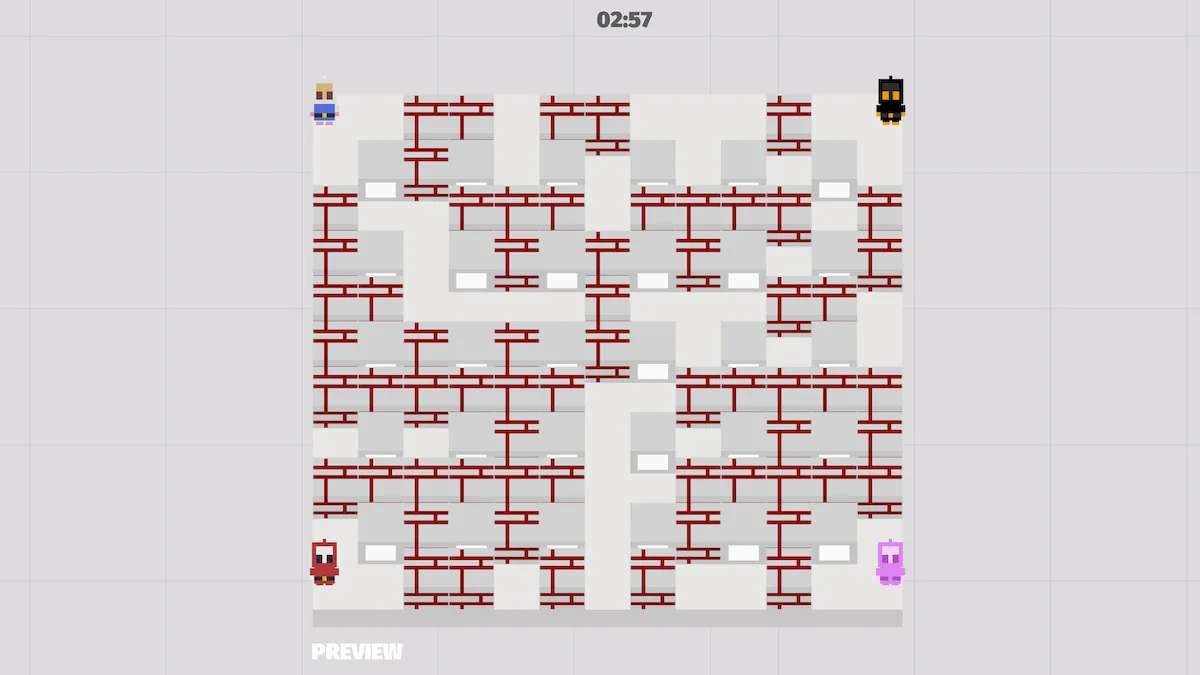
Eu só quero me divertir. Acho que Bomberman pode ter muitos novos modos de jogo. No entanto, todos que quiserem melhorar o jogo são bem-vindos!
Este é um projeto feito no meu tempo livre (e meu primeiro uso Godot), principalmente quando bebo um mate. O código está muito feio por enquanto, eu só quero jogar. Além disso, não sou designer nem designer de som. No entanto, estas são algumas idéias que quero implementar:
- Alguns bots, porque se você não tem amigos não pode jogar
- Modo de jogo: Os lobisomens de Millers Hollow
- Modo de jogo: Team Fortress 2
- Modo de jogo: Chaser (um jogador tenta matar os outros)
Como instalar o jogo Eksplode.re no Linux via arquivo AppImage
Para instalar o jogo Eksplode.re no Linux via arquivo AppImage, você deve fazer o seguinte:
Passo 1. Abra um terminal;
Passo 2. Confira se o seu sistema é de 32 bits ou 64 bits, para isso, use o seguinte comando no terminal:
uname -mPasso 3. Se seu sistema é de 64 bits, use o comando abaixo para baixar o programa. Se o link estiver desatualizado, acesse essa página, baixe a última versão e salve-o com o nome eksplode.appimage:
wget https://github.com/AmarOk1412/Eksplode.re/releases/download/v0.0.0/Eksplode.re-x86_64.AppImage -O eksplode.appimagePasso 4. Dê permissão de execução para o arquivo baixado;
chmod a+x eksplode.appimagePasso 5. Agora instale o programa com o comando;
sudo ./eksplode.appimage --installPasso 6. Quando você inicia o arquivo pela primeira vez, será perguntado se deseja integrar o programa com o sistema. Clique em “Yes” (Sim) se quiser integrá-lo ou clique em “No” (Não), se não quiser. Se você escolher Sim, o iniciador do programa será adicionado ao menu de aplicativos e ícones de instalação. Se você escolher “No”, sempre terá que iniciá-lo clicando duas vezes no arquivo AppImage.
Pronto! Agora, você pode iniciar o programa no menu Aplicativos/Dash/Atividades ou qualquer outro lançador de aplicativos da sua distro, ou digite eksplode ou em um terminal, seguido da tecla TAB.
Integrando os aplicativos AppImage no sistema
Se você quiser integrar melhor esse programa no seu sistema, instale o AppImageLauncher, usando esse tutorial:
Como instalar o integrador AppImageLauncher no Linux